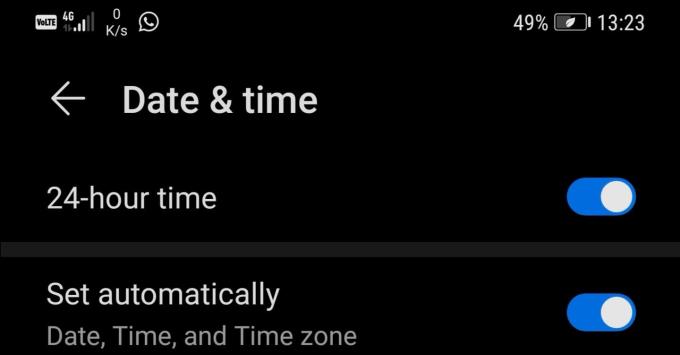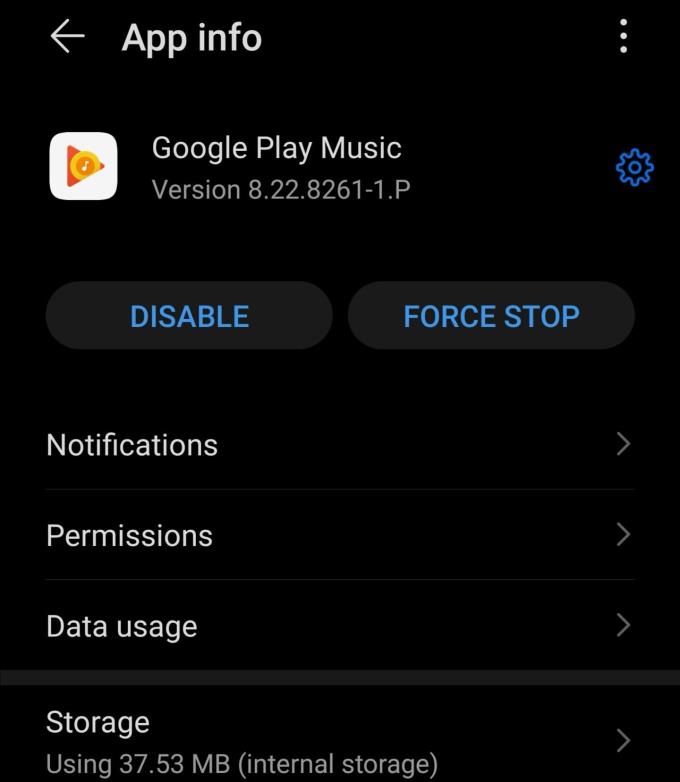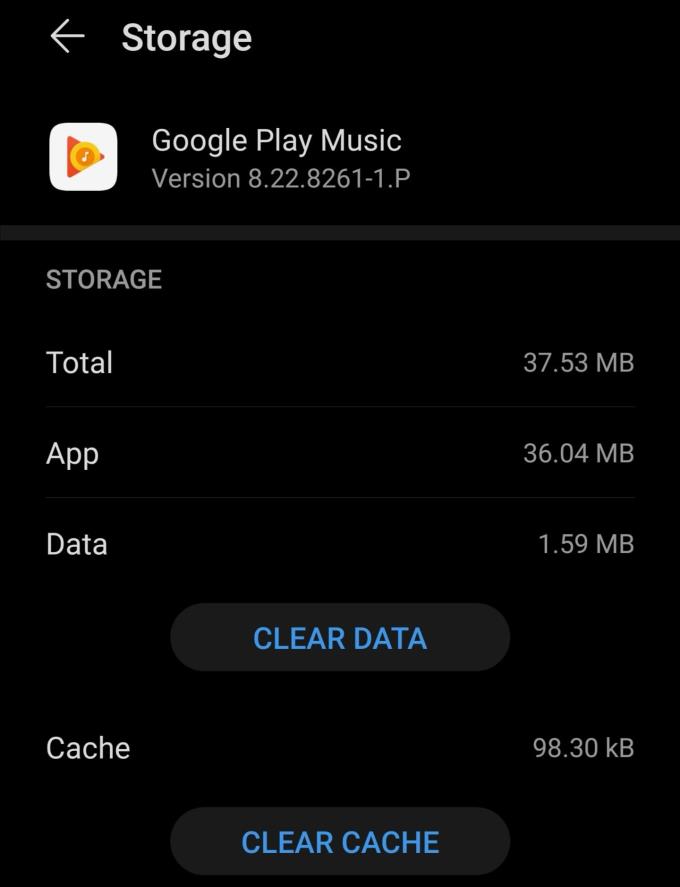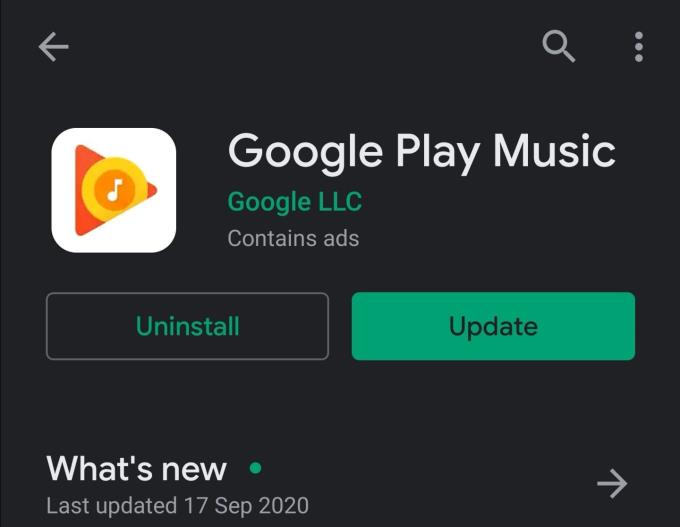Fehler beim Abrufen von Informationen vom Server ist einer der nervigsten Google Play Music-Fehler, die Sie auf Ihrem Gerät bekommen können. Der Bildschirm wird leer und selbst wenn Sie die App oder das Telefon neu starten, wird der Fehler nicht behoben.
Wir wissen, wie ärgerlich dieser Fehler sein kann, weil wir ihn selbst erlebt haben. Und das hat uns dazu bewogen, diesen Leitfaden zu erstellen.
So beheben Sie den Google Play Music Server-Fehler
1. Überprüfen Sie Ihre Datums- und Zeiteinstellungen
Überprüfen Sie jedes Mal, wenn ein Serverfehler auftritt, Ihre Datums- und Uhrzeiteinstellungen.
Jeder Server verfügt über ein Sicherheitszertifikat für Datum und Uhrzeit, das Ihre Verbindung validiert. Ihre Verbindungsanfrage kann jedoch abgelehnt werden, wenn Sie nicht die richtigen Datums- und Uhrzeiteinstellungen verwenden.
Gehen Sie zu Einstellungen und suchen Sie nach Datum und Uhrzeit oder Zeitzone (je nach Telefonmodell und Android-Version).
Automatische Zeitzone aktivieren oder Automatisch einstellen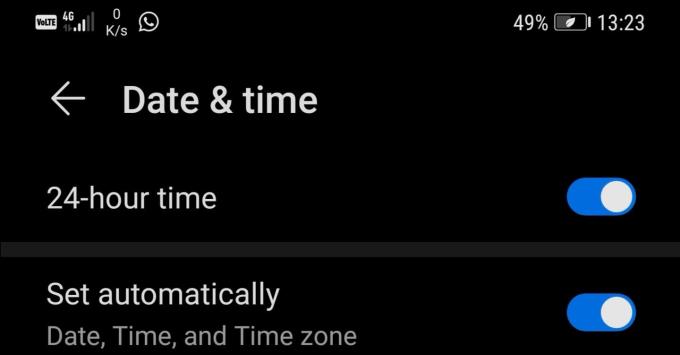
Starten Sie Ihr Telefon neu und prüfen Sie, ob Ihre Google Play Music App eine Verbindung zum Server herstellen kann.
2. Löschen Sie Google Play Music und den Google Play-Cache
Wenn Ihr Google Play-Cache-Speicher durch häufige Nutzung des Dienstes voll ist, kann die App keine Daten mehr speichern und Ihre Apps beginnen mit Störungen oder Abstürzen. Aus diesem Grund müssen Sie Ihren Telefoncache regelmäßig leeren.
Gehen Sie zu Einstellungen → wählen Sie Apps
Wählen Sie die Apps Google Play und Google Play Music
Tippen Sie auf die Schaltfläche „ Stopp erzwingen“, um die Apps zu schließen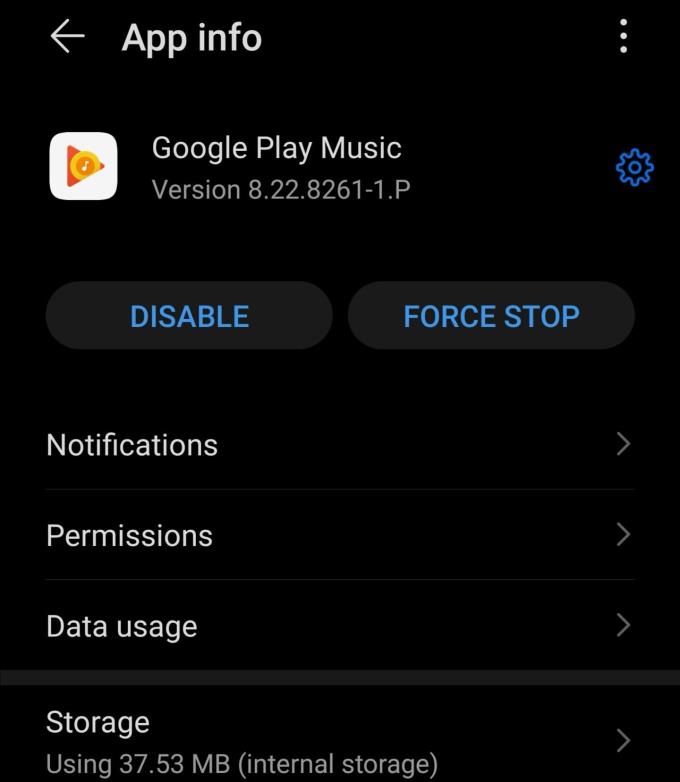
Tippen Sie auf Speicher und tippen Sie auf Cache löschen und dann auf Daten löschen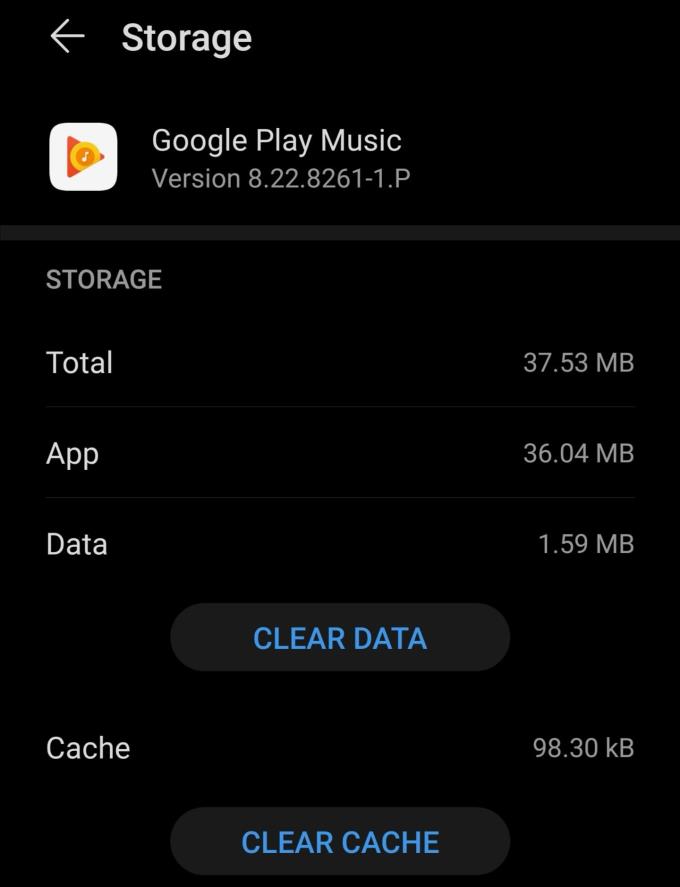
Starten Sie Ihr Telefon neu.
3. Play Store Music aktualisieren oder neu installieren
Versuchen Sie, Ihre Google Play- und Google Play Music-Apps zu aktualisieren.
Öffnen Sie die Google Play App, suchen Sie nach Google Play Music und klicken Sie auf die Schaltfläche Aktualisieren – falls vorhanden.
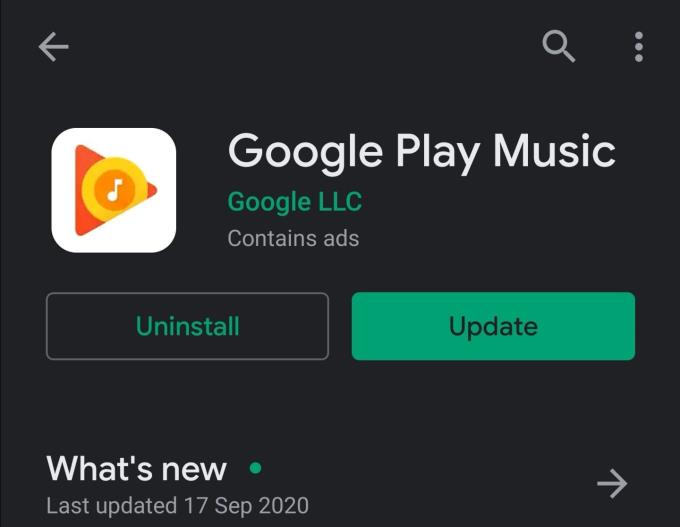
Starten Sie Ihr Telefon neu und prüfen Sie, ob das Problem weiterhin besteht. Wenn immer noch derselbe Serverfehler auftritt, versuchen Sie, Ihre Google Play Music App zu löschen.
Starten Sie die Google Play App, suchen Sie nach Google Play Music und tippen Sie diesmal auf die Schaltfläche Deinstallieren . Starten Sie Ihr Telefon neu und installieren Sie die App neu.
4. Entfernen Sie Ihr Google-Konto
Wenn Sie Google Play oder andere aus dem Store heruntergeladene Apps verwenden, wird Ihr Google-Konto aus Sicherheitsgründen verwendet, um eine Reihe von Authentifizierungsprozessen zu durchlaufen.
Wenn einige dieser Prozesse aufgrund von Synchronisierungsproblemen oder weil Ihre Verbindung nicht stabil ist, nicht abgeschlossen werden können, sollten Sie Ihr Google-Konto von Ihrem Telefon entfernen und es erneut einrichten, um das Problem zu lösen.
Auf diese Weise erzwingen Sie grundsätzlich, dass Ihr Google-Konto erneut mit den Servern von Google synchronisiert wird.
5. Wechseln Sie zu einer alternativen App
Falls Sie die Nachricht noch nicht gehört haben: Google plant, den Support für die Google Play Music App schrittweise einzustellen. Das Unternehmen ersetzt die App durch YouTube Music.
Infolgedessen ist zu erwarten, dass die Häufigkeit von Google Play Music-Serverfehlern steigt, da das Unternehmen den Dienst schrittweise herunterfährt.
Seien Sie versichert, Ihre Musikbibliothek wird nicht sofort gelöscht. Sie haben noch 30 Tage Zeit, Ihre Daten zu übertragen und Google wird Sie vorher benachrichtigen.
In der Zwischenzeit können Sie verschiedene Google Play Music-Alternativen testen, wenn Sie nicht vorhaben, zu YouTube Music zu wechseln. Sie können SoundCloud, Spotify, Plex und andere ähnliche Apps testen.